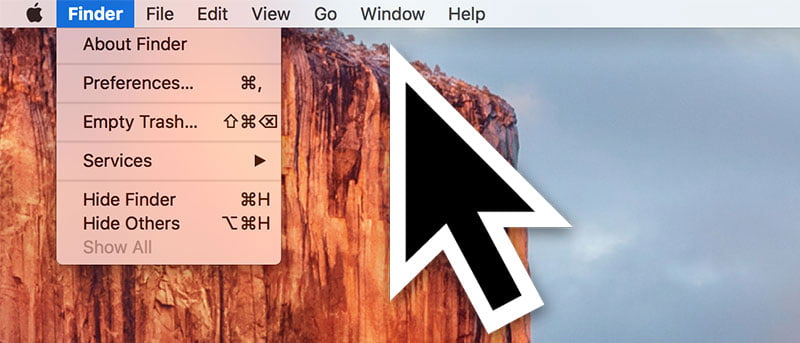Una de las nuevas características que OS X El Capitan trae a la mesa es poder encontrar el cursor cuando ha perdido el acceso a él. Me ha pasado a mí y le ha pasado a todos los que alguna vez han usado una computadora. Esto sucede principalmente cuando pone su máquina en modo inactivo y regresa y ve que el cursor simplemente no se encuentra en ninguna parte. Luego comienza a mover el mouse para ver dónde está exactamente.
Con la adición de esta característica al último OS X, ahora puedes encontrar fácilmente dónde está el cursor simplemente agitando los dedos en el trackpad de tu Mac. Cuando hagas eso, el cursor se hará un poco más grande para que puedas verlo.
Si bien esa es una característica realmente agradable, a veces se vuelve molesto ya que un pequeño movimiento en el panel táctil hace que el cursor sea más grande y no desea que eso suceda siempre.
Con la siguiente guía, debería poder evitar que el cursor se haga más grande en su Mac con OS X El Capitan.
Evitar que el cursor se haga más grande
No necesita una aplicación de terceros para hacer el trabajo, ya que puede hacerlo desde el panel del sistema de su Mac.
1. Haga clic en el logotipo de Apple en la esquina superior izquierda de su pantalla y seleccione «Preferencias del sistema…»
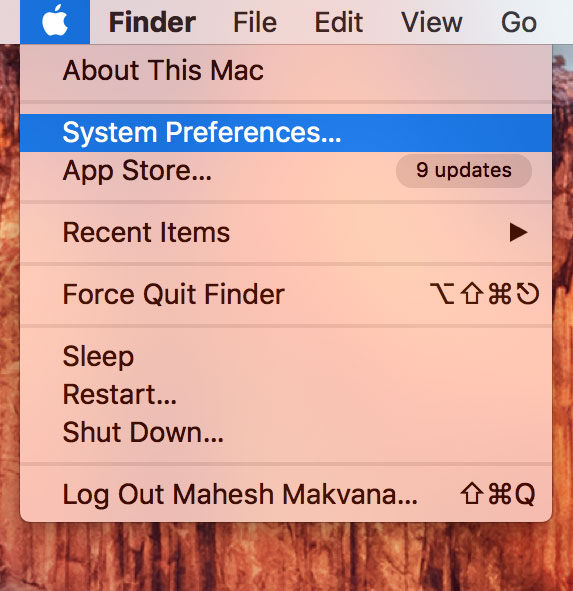
2. Cuando se inicie el panel de preferencias del sistema, seleccione la opción que dice «Accesibilidad».
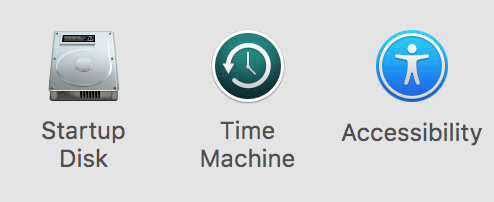
3. Cuando se abra el panel de Accesibilidad, seleccione «Mostrar» en el menú del lado izquierdo. Ahí es donde se encuentra la opción que vas a desactivar.
Cuando haya seleccionado Pantalla en el menú de la izquierda, debería ver una opción en el panel derecho que dice «Agitar el puntero del mouse para ubicar». Esta es la opción que hace que el cursor sea más grande cuando agitas los dedos en el trackpad. Simplemente desmarque esta opción y la función se desactivará en todo el sistema en su Mac.
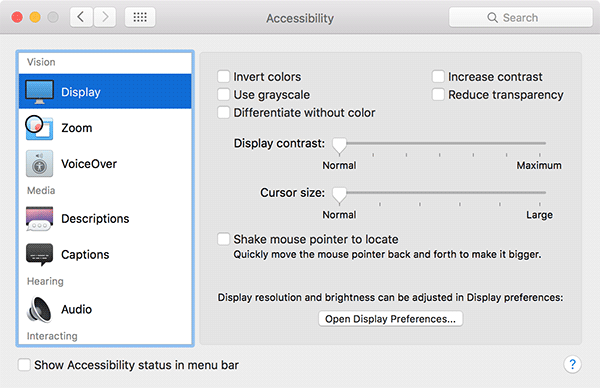
El procedimiento no requiere reiniciar o cerrar la sesión de su sistema. Es una acción instantánea y ya funciona cuando desmarcas la casilla.
Ahora puedes agitar los dedos en el panel táctil como quieras y el cursor seguirá siendo el mismo. No crecerá como solía hacerlo, ya que esa función ahora está desactivada en su Mac.
En el futuro, si alguna vez necesita la función nuevamente en su Mac, puede volver al panel de Preferencias del sistema y elegir Accesibilidad seguido de Pantalla y seleccionar la opción que desmarcó arriba.
Conclusión
Si el cursor cada vez más grande se ha convertido en un problema para usted en su Mac, puede resolver el problema utilizando la guía anterior.